win7系统关闭网络功能之后怎么重新开启教学分享。有用户将电脑的网络功能关闭了,这个时候我们的网络图标上就会显示一个红色的叉号。需要我们重新去开通功能才可以使用,那么这个网络功能哪里去开启,接下来看看具体的开启方法吧。
解决方法
1、首先,我们点击开始图标搜索控制面板并且点击,点击之后会跳出来一个新的窗口,我们在这个窗口上可以看到一个“控制面板”的选项,大家点击进入即可,然后点击选择“网络和Internet”选项。
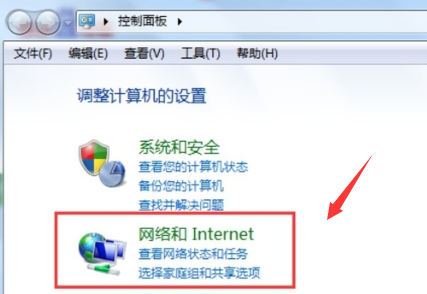
2、然后,我们进入新的界面,在这个界面我们可以看到一个“网络和共享中心”的选项,大家点击进入即可。
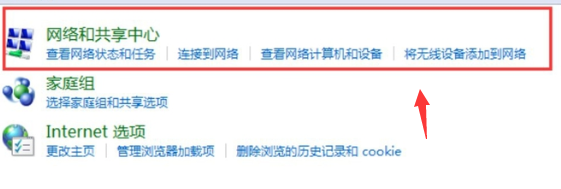
3、之后,我们切换到新的界面,在这个界面我们可以看到一个“更改适配器设备”的选项,大家点击进入即可。
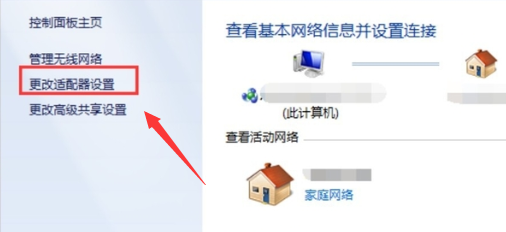
4、最后,我们可以看到无线网络被禁用了,大家单击鼠标右键,会跳出来一个窗口,我们点击“启用”即可。
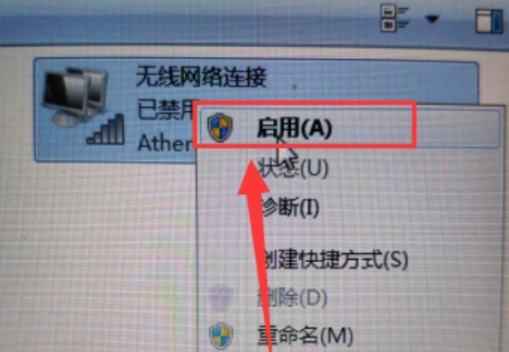

 时间 2022-11-11 14:03:37
时间 2022-11-11 14:03:37 作者 admin
作者 admin 来源
来源 



